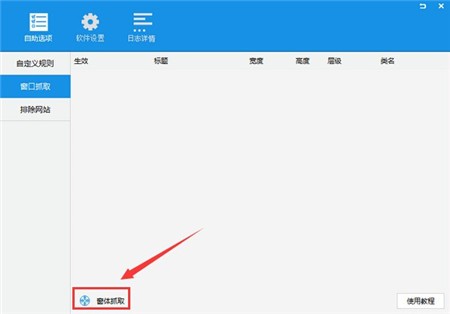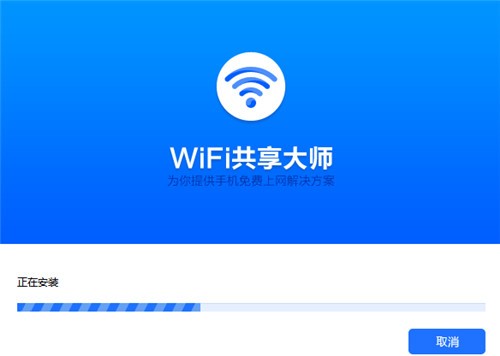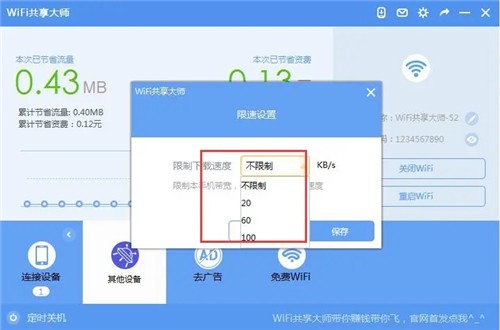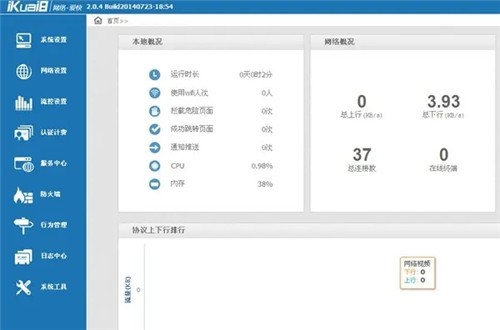wifi共享大師
- 版本:v3.0.1.0
- 類別:網絡工具
- 大小:11.78MB
- 時間:2024-09-14 14:31:08
內容介紹
想要在校園和家裏共享WiFi?當然是用wifi共享大師,它是一款完全免費的無線網絡分享工具,它能夠幫您快捷創建免費WiFi,方便您其他設備的網絡連接,簡單幾步,瞬間開啟,wifi共享大師允許用戶隨時開啟關閉和設置熱點的相關信息,移動設備隨時連接,無需付費也能0流量上網,同時,它也是一個遠程關機小助手,它可以被手機端模擬的遙控連接,隨時可以進行遠程關機的操作,它支持全國多讀數校園網,共享網絡自由無限製,深受用戶的喜愛。
wifi共享大師產品特性:
1、支持各種網絡環境,包括校園網
2、操作簡單,一鍵開啟WIFI;
3、支持所有Windows係統;
4、WIFI共享信號穩定;
5、防止蹭無限網,排查隱患
6、綠色軟件,無需安裝,完全免費
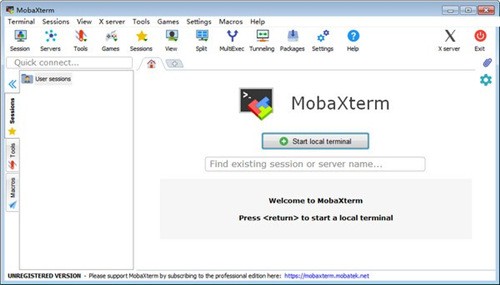
wifi共享大師官方介紹:
WiFi共享大師是一款免費共享無線WiFi熱點的軟件,能利用筆記本或者台式機的無線網卡共享出免費的無線熱點,供智能手機、pad等移動便攜設備免費上網衝浪。完美解決windows係統的無線熱點設置,實現筆記本(或配無線網卡的台式機)共享上網的虛擬AP軟件,讓沒有無線路由的用戶,一鍵輕鬆將筆記本電腦變為WiFi熱點,暢快體驗WiFi上網。
wifi共享大師推薦理由:
1、學生信賴的校園上網利器 支持全國99%校園網客戶端,和小夥伴一起輕鬆共享網絡
2、從此享用免費WIFI 讓電腦變身無線路由器,讓手機上網不花一分錢
3、讓蹭網線網無處遁形 輕鬆識別各種設備,不是你的小夥伴?就把他拉黑吧!
4、定時關機 一鍵即可定時關機,從此不再爬上爬下
wifi共享大師使用說明:
1.點擊本站的下載地址按鈕,下載WiFi共享大師的安裝包,雙擊安裝;
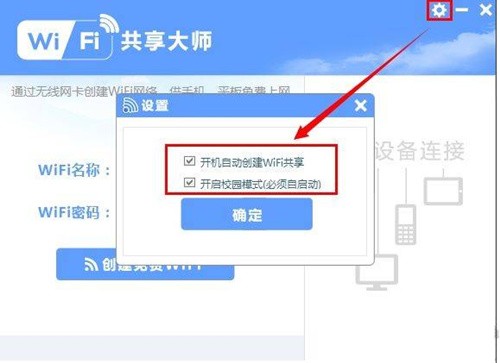
2.如果你電腦中有無線網卡,那麼WiFi共享大師會默認一個WiFi網絡名稱和密碼,直接點“創建免費WiFi”按鈕即可。
wifi共享大師用戶解疑:
創建wifi失敗怎麼辦?
0x139F錯誤
在WiFi共享大師創建WiFi網絡的時候有可能會出現0x139F的錯誤,這時候你可能需要到設備管理其中將虛擬出來的無線網卡設備禁用再開啟一下就可以了,如果你不會操作,也可以直接下載我們的最新版WiFi共享大師來解決。

0x1F錯誤
如果在創建WiFi網絡的時候遇到0x1F的錯誤,你可以參照上麵的0x139F錯誤的解決辦法進行處理。
待機或者睡眠後用不了
有一些網友在使用WiFi共享大師之後會將電腦待機,這時候電腦的無線網卡就停止工作了,WiFi共享大師也就用不了了,在再次開啟電腦之後,可以重新創建一下WiFi網絡,或者重啟電腦之後再開,這樣一般就沒問題了。
校園客戶端衝突怎麼辦?
方法1、下載本頁麵下方的校園版,
方法2:開啟校園網模式
點擊WiFi共享大師的設置按鈕,在彈出的界麵中,將“開啟校園網模式”前麵的勾打上,然後再點擊“確定”按鈕,這樣就完成了開啟WiFi共享大師的校園網模式。
wifi共享大師注意事項:
1.目前“WiFi共享大師”支持Win XP及以上操作係統,電腦需帶有無線網卡;
2."創建免費WiFi"按鈕點不了,這可能是由於你電腦中沒有無線網卡導致。
3.校園網運行wifi記得勾選右上角的開啟校園模式。
wifi共享大師更新內容:
1.采用全新設計的主界麵
2.開啟共享WiFi流程優化
3.大幅提升WiFi的穩定性
相關下載
相關文章
更多+-
10/31
-
10/31
-
10/31
-
10/31
-
10/31
-
10/30
-
10/30
-
10/30
-
10/30
-
10/30
手遊排行榜
- 最新排行
- 最熱排行
- 評分最高
-
角色扮演 大小:1.9GB
-
休閑益智 大小:876.69MB
-
休閑益智 大小:36.03MB
-
角色扮演 大小:1.92GB
-
角色扮演 大小:2390MB
-
動作冒險 大小:1.67GB
-
角色扮演 大小:1.88GB
-
角色扮演 大小:20.22MB